Table of Contents
![]() Related Posts
Related Posts
Seniman, ilustrator, dan fotografer digital yang sering bekerja dengan file PSD mungkin mengalami kerusakan atau kerusakkan PSD dan tidak dapat dibuka karena listrik tiba-tiba mati saat menyimpan, gangguan saat mentransfer, dekompresi tidak tuntas, penghapusan berulang, dan kerusakan perangkat penyimpanan. Dalam artikel ini, kami membahas 6 alat pemulihan PSD online gratis teratas untuk membantu memperbaiki file PSD yang rusak. Jika file PSD Anda hilang tanpa disimpan, Anda dapat melihat bagian terkait untuk mengetahui cara memulihkan file PSD yang belum disimpan secara efektif.
6 Alat Perbaikan PSD Online Gratis Teratas untuk Memperbaiki PSD
Banyak sumber daya yang tersedia daring jika Anda mencari alat pemulihan PSD. Berikut ini adalah enam perangkat lunak pemulihan PSD gratis yang memiliki reputasi baik. Anda dapat mencoba yang mana saja yang Anda suka.
Perbaikan Foto Online EaseUS
EaseUS Online Photo Repair adalah alat daring yang ampuh yang dapat memperbaiki berbagai jenis berkas foto secara efektif. Alat ini dapat melakukan perbaikan PSD dengan sempurna hanya dengan beberapa klik. Anda tidak perlu mengunduh perangkat lunak apa pun yang dapat memperlambat komputer Anda, dan Anda bahkan dapat meninggalkan situs ini selama perbaikan untuk melanjutkan pekerjaan Anda sendiri.
Berikut ini yang dapat Anda lakukan untuk memperbaiki file PSD yang rusak dengan alat perbaikan PSD online ini:
Langkah 1. Buka halaman EaseUS Online Photo Repair dengan mengklik tombol. Untuk mengunggah foto JPG, JPEG, PNG, GIF, CR2, NEF, atau ARW yang rusak, klik "Unggah Foto".

Langkah 2. Masukkan alamat email yang valid dan klik "Mulai Memperbaiki" untuk mengunggah foto yang rusak. Sekarang, foto akan diunggah dan diperbaiki secara otomatis. Anda dapat membiarkan halaman terbuka dan menyelesaikan pekerjaan Anda selama proses berlangsung.

Langkah 3. Setelah perbaikan selesai, Anda akan menerima email yang dikirim oleh EaseUS. Salin dan tempel kode ekstraksi foto dan kembali ke halaman Perbaikan Foto Online EaseUS. Klik "Unduh Foto" dan masukkan kode. Klik "OK" untuk menyimpan foto Anda di lokasi yang aman.

Kotak Alat Pemulihan untuk Photoshop
Recovery Toolbox for Photoshop ( https://www.psd.repair/ ) menawarkan layanan gratis untuk memulihkan berkas rusak yang berisi proyek Photoshop secara daring. Layanan ini memungkinkan Anda memperbaiki berkas PSD yang rusak dalam empat langkah: Unggah Berkas > Perbaiki > Berkas Sumber > Unduh. Lihat langkah-langkah berikut untuk detailnya.
Catatan: File yang Anda unggah akan otomatis terhapus dari server dalam 10 hari. Jadi, alat ini relatif aman untuk melindungi data.
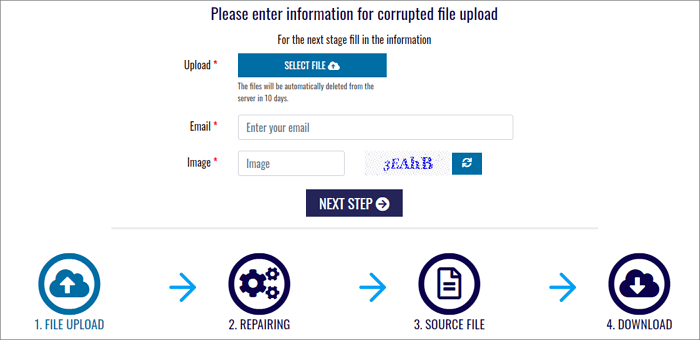
1. Klik tombol "PILIH FILE" dan pilih file Photoshop dengan ekstensi .psd dari komputer lokal Anda.
2. Masukkan alamat email Anda dan kode captcha.
3. Klik "LANGKAH BERIKUTNYA" untuk melanjutkan.
4. Tunggu hingga file Adobe Photoshop yang rusak diperbaiki dan dipulihkan.
5. Unduh file yang berisi proyek Photoshop yang dipulihkan dalam file baru dengan ekstensi .psd.
Kit Perbaikan PSD
Bagaimana cara memperbaiki data file PSD dan mengatasi masalah kerusakan file PSD? PSD Repair Kit ( https://www.psd.repair/ ) hadir untuk membantu Anda. PSD Repair Kit adalah alat perbaikan Adobe PSD yang lengkap dan gratis yang memungkinkan Anda memperbaiki proyek file PSD yang rusak karena berbagai penyebab. Periksa panduan di bawah ini untuk memperbaiki file *.psd Adobe Photoshop yang rusak.
PSD Repair Kit menyediakan versi online dan versi PC. Anda dapat mengunduh dan menginstal versi PC di sini: https://www.psd.repair/dn/PSDRepairKitInstall.exe .
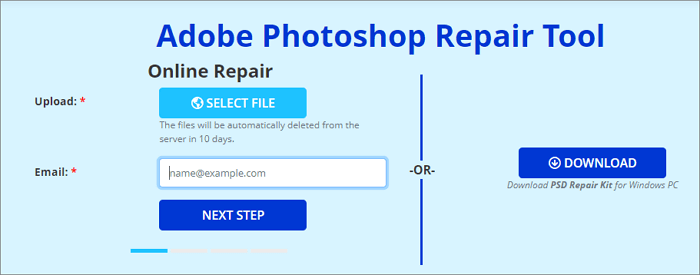
1. Klik tombol "PILIH FILE" untuk mengunggah file PSD yang perlu dipulihkan.
2. Ketik alamat email Anda dan tekan “LANGKAH BERIKUTNYA” untuk melanjutkan.
3. Tunggu proses perbaikan selesai. Kemudian, klik tombol “UNDUH” untuk menyimpan file *.psd hasil.
Perbaikan PSD DataNumen
DataNumen PSD Repair ( https://www.datanumen.com/psd-repair/ ) adalah salah satu alat perbaikan dan pemulihan Photoshop gratis terbaik di dunia. Alat ini dapat memperbaiki berkas gambar PSD dan PDD Photoshop yang rusak atau korup. Alat ini GRATIS untuk penggunaan PRIBADI, NON-KOMERSIAL.
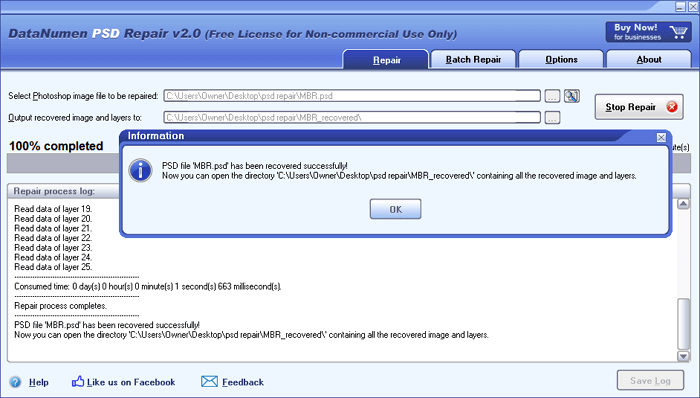
1. Unduh dan instal DataNumen PSD Repair dengan mengklik tombol Unduh Gratis di halaman web.
2. Jalankan program perbaikan PSD, unggah berkas PSD yang rusak, lalu atur hasil pemulihan gambar dan lapisan ke mana pun yang Anda suka.
3. Mulailah memulihkan. Tunggu hingga selesai. Prosesnya sangat cepat untuk file berukuran kecil.
Layanan Perbaikan File Online
Layanan Perbaikan Berkas Daring ( https://onlinefilerepair.com/en/photoshop-repair-online.html ) menyediakan layanan daring gratis untuk berkas PSD yang rusak dengan proyek Adobe Photoshop. Alat ini dapat membantu memperbaiki berkas PSD daring dan memperbaiki pesan kesalahan saat mencoba membuka berkas *.psd Adobe Photoshop. Algoritma perbaikan PSD Adobe Photoshop yang khusus mampu mengidentifikasi berbagai jenis objek dalam dokumen yang rusak dan memulihkan data sebanyak mungkin.
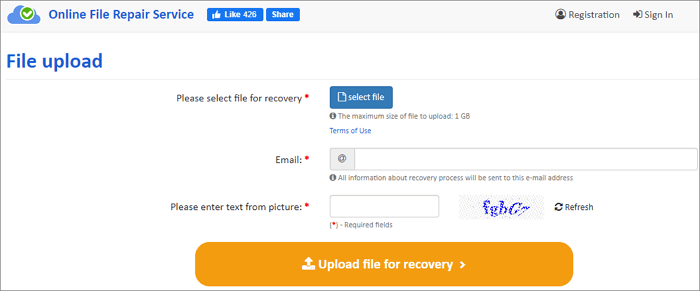
1. Klik "Push to Start Upload File and Repair" di halaman utama. Lalu, buka Panduan perbaikan online.
2. Klik "Pilih file" untuk melampirkan dokumen Adobe PSD yang rusak.
3. Ketik alamat email dan karakter dari gambar captcha.
4. Tekan tombol "Unggah berkas untuk pemulihan". Tunggu berkas dipulihkan. Saat proses selesai, pratinjau halaman dokumen yang diperbaiki secara gratis dan unduh berkas PSD yang telah diperbaiki.
Memperbaiki Gambar Photoshop
Repair Photoshop Drawing ( https://online.officerecovery.com/photoshop/ ) adalah alat perbaikan PSD online gratis dan berbayar lainnya untuk memulihkan file .psd dan .pdd dengan cepat. Alat ini dapat memperbaiki Photoshop CS5, Photoshop CS4, Photoshop CS3, Photoshop CS2, Photoshop CS. Alat ini membantu memperbaiki gambar Photoshop yang rusak, mengonversi PSD ke BMP dengan demo gratis untuk diunduh.
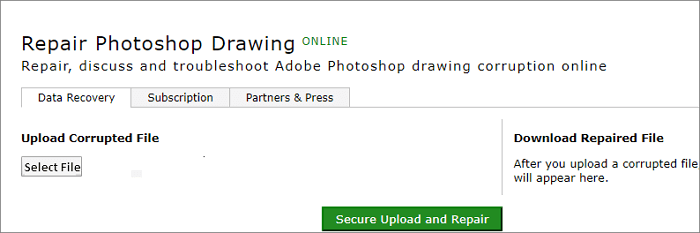
1. Klik "Pilih File" untuk mengunggah file PSD yang rusak dari komputer Anda.
2. Klik "Unggah dan Perbaiki Aman" untuk memulai perbaikan PSD.
3. Unduh dan pratinjau hasil demo. Jika Anda puas, bayar untuk hasil lengkapnya.
Kesimpulan: Di antara kelima alat yang disebutkan di atas, semuanya kecuali DataNumen adalah alat daring. Dan, untuk alat pemulihan dan perbaikan PSD daring yang sepenuhnya gratis, Recovery Toolbox for Photoshop, PSD Repair Kit, dan Online File Repair Service memenuhi persyaratan. Anda dapat memilih perangkat lunak yang paling sesuai menurut kebutuhan Anda yang sebenarnya.
Tips Tambahan 1. Cara Memperbaiki File PSD yang Rusak dengan Solusi Desktop
Selain memulihkan file PSD yang belum disimpan, topik hangat lain yang dibahas di forum Photoshop adalah cara memulihkan file PSD yang terhapus akibat penghapusan tidak sengaja, pemformatan hard drive, pengosongan recycle bin, serangan virus, dan banyak lagi. Dalam situasi seperti ini, Anda harus menggunakan program pemulihan data profesional, seperti EaseUS Fixo Photo Repair yang terkenal.
Alat perbaikan foto yang kompeten ini memudahkan Anda memperbaiki file JPEG, PNG, JPG, CR3, CR2, NEF, NRW, RAF, dll. yang rusak. Unduh perangkat lunak perbaikan foto ini secara gratis dan perbaiki file PSD yang rusak dalam tiga langkah.
✨Langkah 1. Unduh, instal, dan luncurkan EaseUS Fixo Photo Repair
Unduh Fixo dengan cara resmi dan luncurkan. Pilih "Perbaikan Foto" > "Tambah Foto" untuk memperbaiki gambar yang rusak dari disk lokal atau hard drive eksternal.

✨Langkah 2. Mulai proses perbaikan foto sekarang
Jika Anda telah mengunggah beberapa gambar sekaligus, sebaiknya klik "Perbaiki Semua" untuk memperbaiki semua foto dalam daftar ini sekaligus. Ngomong-ngomong, memperbaiki satu foto juga boleh, cukup pilih "Perbaiki" setelah menemukan foto yang ingin Anda perbaiki.

✨Langkah 3. Pratinjau dan simpan gambar
Pratinjau foto yang telah diperbaiki dengan mengeklik ikon mata. Klik "Simpan Semua" untuk menyimpan foto-foto ini, dan Anda dapat memilih "Lihat yang Telah Diperbaiki" di jendela pop-up untuk menemukan item yang telah diperbaiki dengan cepat.

Tips Tambahan 2. Cara Memulihkan File PSD yang Belum Disimpan
Selain kerusakan file PSD, masalah lain yang mungkin mengganggu Anda adalah cara memulihkan file PSD yang belum disimpan yang disebabkan oleh kesalahan Photoshop, kegagalan daya yang tak terduga, menutup program tanpa menyimpan, atau sistem crash. Jika masalah tersebut muncul, Anda dapat memulihkan file PSD yang belum disimpan menggunakan alat Pemulihan Otomatis Photoshop jika Anda telah mengatur fitur Simpan Otomatis.
Bagaimana cara mengatur fitur Simpan Otomatis? Berikut rinciannya: Luncurkan Adobe Photoshop CC > klik "Edit" dan pilih "Preferensi" > pilih "Penanganan Berkas" > "Otomatis menyimpan informasi pemulihan setiap * menit".

Di mana file Photoshop AutoSave disimpan setelah mengaktifkan fungsi tersebut dan bagaimana cara memulihkan file PSD yang belum disimpan menggunakan?
Buka C:/Users/UserName/AppData/Roaming/Adobe Photoshop (CS6 atau CC)/AutoRecover , Temukan file PSD yang belum disimpan, lalu buka dan simpan di Photoshop.
Jika Anda tidak dapat menemukan AppData di komputer Anda, buka File Explorer dan atur untuk menampilkan file tersembunyi agar terlihat.
Was This Page Helpful?